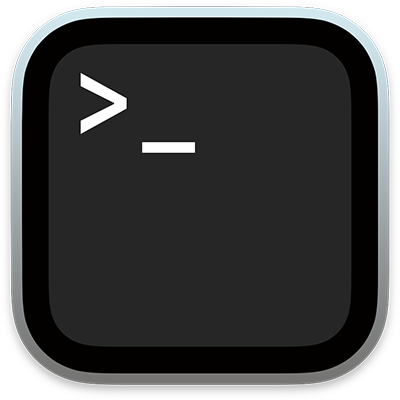
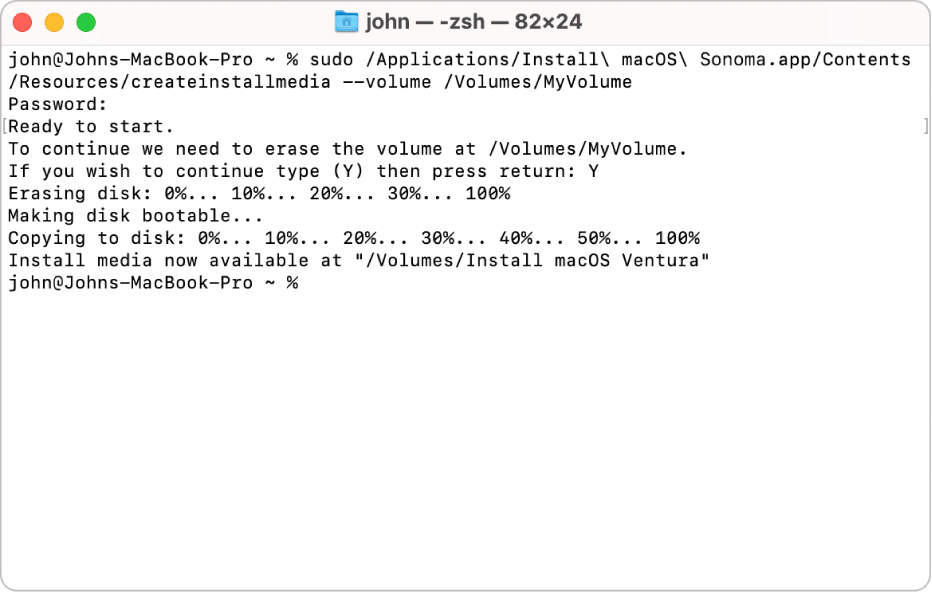
Premiers pas avec Terminal
Utilisez votre expérience avec les scripts et les fonctionnalités de Terminal pour créer, organiser et gérer vos scripts shell.
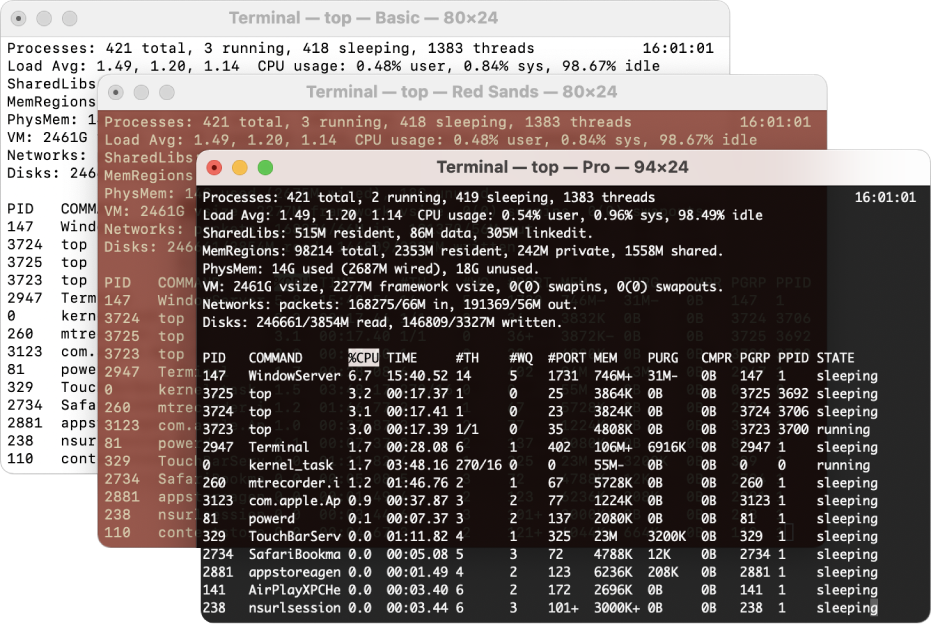
Mettre les fenêtres Terminal en évidence grâce aux profils
Lorsque vous avez ouvert des sessions sur plusieurs serveurs, des couleurs d’arrière-plan et des titres de fenêtres indiqués dans les profils vous permettront d’identifier facilement la bonne fenêtre Terminal. Utilisez des profils intégrés à Terminal, ou créez vos propres profils personnalisés.
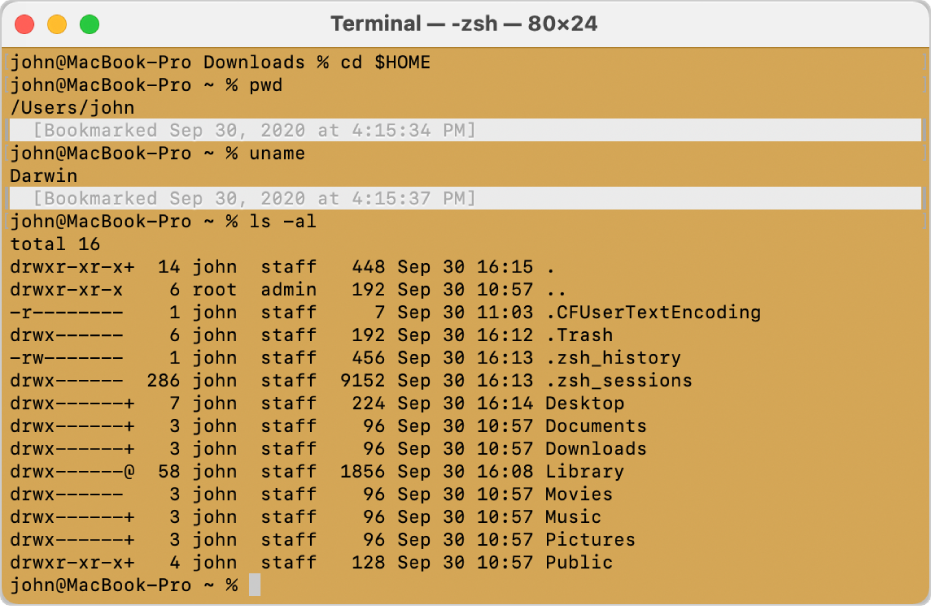
Parcourir les fenêtres Terminal
Ajoutez des marques et des signets en travaillant, puis utilisez-les pour parcourir rapidement les longs résultats de la fenêtre Terminal.
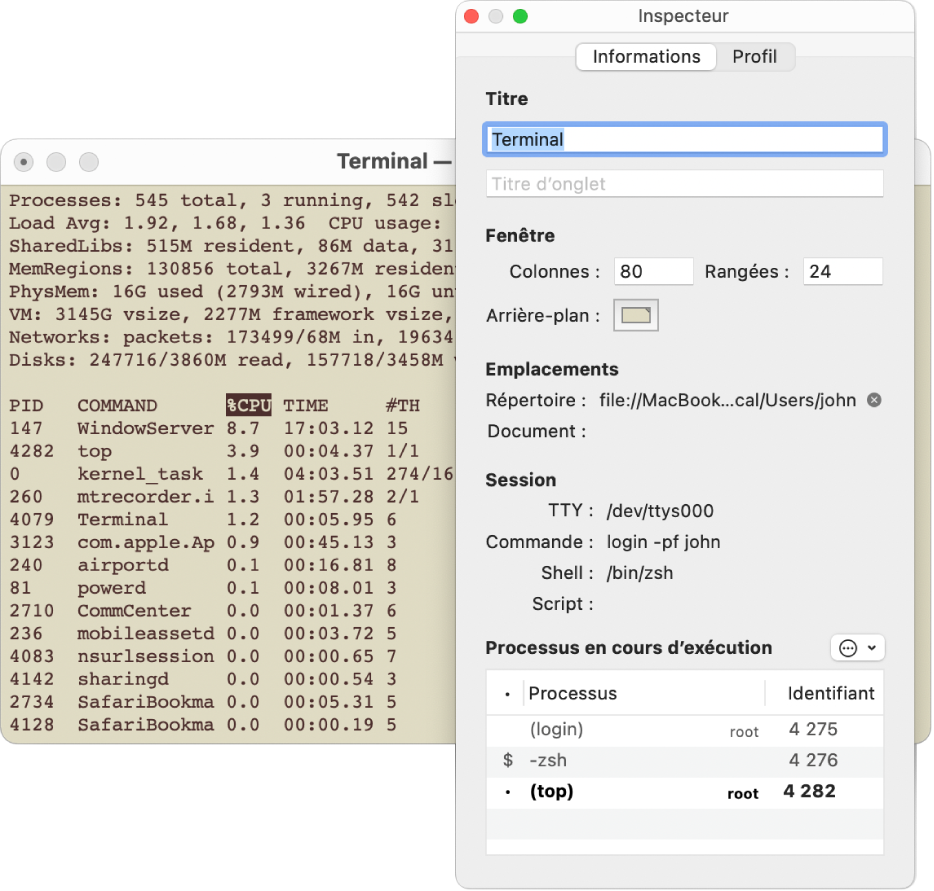
Gérer les opérations
Utilisez l’inspecteur pour afficher et gérer les processus en cours d’exécution, et modifier les titres des fenêtres et les couleurs d’arrière-plan.


Rechercher des commandes de scripts
Ouvrez les pages de manuel (man) UNIX pour rechercher des commandes.

Entrez dans le monde des scripts
Lisez une introduction détaillée sur les scripts UNIX.
Pour explorer le guide d’utilisation de Terminal, cliquez sur « Table des matières » en haut de la page ou saisissez un mot ou une expression dans le champ de recherche.